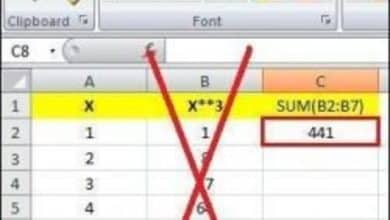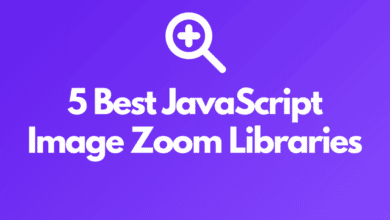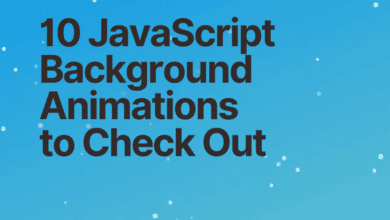Je suis un rédacteur de contenu Web indépendant et c’est ce que je fais dans la vie. J’aime écrire sur des sujets liés à la technologie, aux affaires, etc.
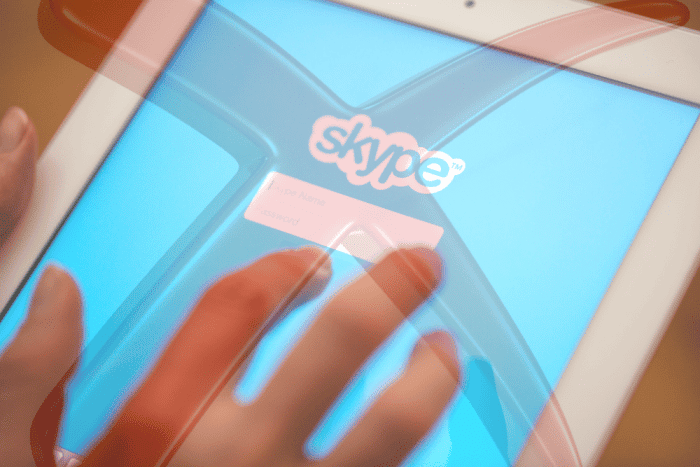
Guide pour supprimer votre compte Skype
Il fut un temps où Skype était le seul service VoIP qui valait la peine d’être utilisé. Mais maintenant, il existe de nombreuses autres options et de nombreuses personnes choisissent de supprimer leurs comptes Skype. Si vous faites partie de ces personnes, voici un guide rapide sur la façon de le faire.
Pourquoi supprimer votre compte Skype ?
Tout d’abord, pourquoi voudriez-vous supprimer votre compte Skype ? Eh bien, il pourrait y avoir un certain nombre de raisons. Peut-être que vous ne l’utilisez pas autant qu’avant. Ou peut-être en avez-vous fini avec les produits Microsoft en général (hé, nous ne vous en voulons pas).
Quelle que soit la raison, si vous avez décidé de vous débarrasser de Skype, vous pourriez trouver le processus un peu déroutant. Après tout, Microsoft n’est pas exactement connu pour rendre les choses faciles à utiliser.
Pourquoi est-il difficile de supprimer votre compte Skype ?
La principale raison pour laquelle il est difficile de supprimer votre compte Skype est que Microsoft ne le souhaite pas. Ils veulent que vous continuiez à utiliser Skype et rendent difficile la suppression de votre compte dans l’espoir que vous changerez d’avis.
En conséquence, ils ont intégré le processus de suppression de compte assez profondément dans leur site Web, et ce n’est pas vraiment intuitif.
Mais ne vous inquiétez pas, lisez la suite pour un guide étape par étape sur la façon de supprimer votre compte Skype.
Pouvez-vous supprimer votre compte Skype mais conserver votre compte Microsoft ?
Supposons maintenant que vous souhaitiez supprimer votre compte Skype, mais que vous ne souhaitiez pas supprimer votre compte Microsoft. Malheureusement, ce n’est pas une option; si vous supprimez votre compte Skype, votre compte Microsoft ira avec.
Cela montre à quel point Skype et Microsoft sont étroitement liés. Mais si vous êtes sûr de vouloir supprimer votre compte Skype, lisez la suite.
Supprimer définitivement votre compte Skype
Eh bien, la bonne nouvelle est qu’il n’est pas trop difficile de supprimer définitivement votre compte Skype. Suivez simplement ces étapes :
- Tout d’abord, accédez à la page de connexion Skype et connectez-vous avec les informations d’identification de votre compte Microsoft.
- Une fois connecté, cliquez sur votre photo de profil dans le coin supérieur droit de l’écran et sélectionnez « Paramètres » dans le menu déroulant.
- Sur la page suivante, faites défiler jusqu’à la section « Fermer mon compte » et cliquez sur le lien « Supprimer mon compte ».
- Vous serez redirigé vers une nouvelle page où Microsoft tentera de vous convaincre de changer d’avis. Faites simplement défiler vers le bas et cliquez à nouveau sur le bouton « Supprimer mon compte ».
- Saisissez une dernière fois votre mot de passe Skype et cliquez sur le bouton « Supprimer le compte ».
Faites défiler pour continuer
Et c’est tout! Votre compte Skype va maintenant être supprimé ! Notez que ce processus peut prendre au moins 60 jours. Si vous changez d’avis dans ce délai, vous pouvez vous reconnecter et réactiver votre compte.
Mais une fois ces 60 jours écoulés, votre compte Skype disparaîtra définitivement. Assurez-vous donc que vous voulez vraiment le supprimer avant de franchir cette étape.
FAQ
Nous savons que tout cela peut être un peu déroutant, nous avons donc compilé une liste de questions fréquemment posées sur la suppression de votre compte Skype.
Comment supprimer mon compte Skype sans me connecter ?
Malheureusement, vous ne pouvez pas supprimer votre compte Skype sans vous connecter. Microsoft a rendu obligatoire la connexion avant de pouvoir supprimer votre compte Skype.
Pourquoi ne puis-je pas supprimer mon compte Skype ?
Il peut y avoir un certain nombre de raisons pour lesquelles vous ne pouvez pas supprimer votre compte Skype. Peut-être que vous n’avez pas suivi les étapes correctement. Ou peut-être que votre compte est actuellement suspendu. Si vous rencontrez des difficultés pour supprimer votre compte Skype, nous vous recommandons de contacter le support Microsoft pour obtenir de l’aide.
Que se passe-t-il si je supprime mon compte Skype ?
Lorsque vous supprimez votre compte Skype, votre compte Microsoft sera également supprimé. Cela signifie que vous ne pourrez plus utiliser les produits ou services Microsoft, y compris Outlook, Office et OneDrive. Assurez-vous donc que vous voulez vraiment supprimer votre compte Skype avant de franchir cette étape.
Dernières pensées
Alors voilà, un guide rapide sur la façon de supprimer votre compte Skype. Suivez simplement les étapes ci-dessus et vous serez débarrassé de Skype en un rien de temps.
Mais avant de partir, nous voulons vous laisser avec une dernière réflexion : la suppression de votre compte Skype est une décision permanente. Une fois que votre compte est parti, il est parti pour de bon. Assurez-vous donc que vous voulez vraiment le supprimer avant de franchir cette étape.
Avec toutes les préoccupations concernant la confidentialité et la sécurité de nos jours, il est important de garder à l’esprit les comptes que vous utilisez et la quantité d’informations personnelles que vous partagez. Skype n’est qu’une petite pièce du puzzle, mais il est important d’être conscient des risques liés à l’utilisation de tout service en ligne.
Nous espérons que ce guide vous a été utile. Si vous avez des questions ou des commentaires, n’hésitez pas à m’envoyer un message. Merci d’avoir lu!
Ce contenu est exact et fidèle au meilleur de la connaissance de l’auteur et ne vise pas à remplacer les conseils formels et individualisés d’un professionnel qualifié.
© 2022 Daniel Edulan Melana